Ejemplo: personalizar iconos y estilos
En este ejemplo explicamos cómo personalizar el aspecto de una clase en UModel con la ayuda de estereotipos. Aprenderá a añadir iconos personalizados a elementos y a cambiar el estilo de todos los elementos que usen el mismo estereotipo.
La clase que vamos a personalizar en este ejemplo está en el proyecto StereotypesDemo.ump, que puede encontrar en C:\Usuarios\<usuario>\Documentos\Altova\UModel2025\UModelExamples\Tutorial. Este es un simple proyecto de ejemplo que incluye un perfil personalizado dentro del cual vamos a crear el estereotipo. Para ver un ejemplo de cómo crear perfiles y estereotipos desde cero consulte Ejemplo: crear y aplicar estereotipos.
Primero vamos a crear el estereotipo que necesitamos para los estilos:
1.Abra el proyecto StereotypesDemo.ump.
2.En la Estructura del modelo, haga clic con el botón derecho en el perfil "PerfilPrueba" y seleccione Elemento nuevo | Estereotipo en el menú contextual.
3.Cambie el nombre del estereotipo a "EstereotipoEstilo".
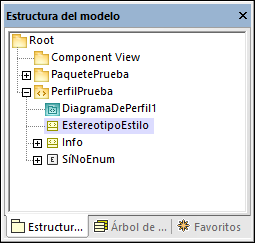
Para añadir una imagen personalizada al estereotipo, haga clic en el estereotipo y después en el botón de puntos suspensivos  que hay junto a la propiedad del nombre de archivo del icono en la ventana Propiedades. Seleccione la siguiente imagen de ejemplo: C:\Usuarios\<usuario>\Documentos\Altova\UModel2025\UModelExamples\Tutorial\class.bmp.
que hay junto a la propiedad del nombre de archivo del icono en la ventana Propiedades. Seleccione la siguiente imagen de ejemplo: C:\Usuarios\<usuario>\Documentos\Altova\UModel2025\UModelExamples\Tutorial\class.bmp.
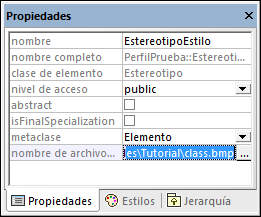
A continuación, haga clic en la pestaña Estilos de la ventana Propiedades. Seleccione Estilos de los elementos con este estereotipo de la lista superior y cambie la propiedad Tamaño de la fuente de encabezado a "16".
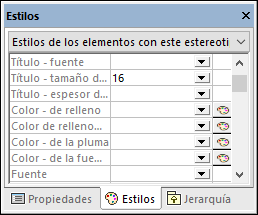
Por último, aplique el estereotipo a una clase.
1.Abra el diagrama de clases "DiagramaClases1". Lo encontrará bajo el paquete "DemoPackage", en la vista Estructura del modelo.
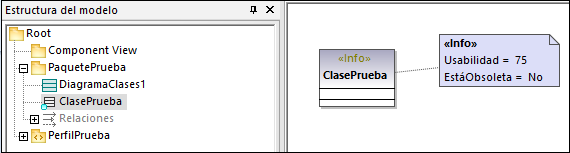
2.Haga clic en la clase "ClasePrueba" y, en la ventana Propiedades, marque la casilla «EstereotipoEstilo».
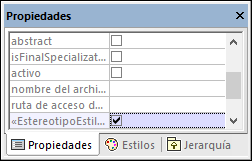
El aspecto de la clase en el diagrama cambia conforme al estereotipo aplicado:
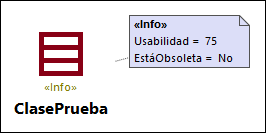
Observaciones
El proyecto de ejemplo contiene el diagrama de perfil "DiagramaPerfil1". En este diagrama, observe que "PerfilPrueba" se aplica a "PaquetePrueba" con la relación ProfileApplication  . Esto hace que el estereotipo esté disponible para el paquete (véase también el apartado Crear y aplicar perfiles personalizados).
. Esto hace que el estereotipo esté disponible para el paquete (véase también el apartado Crear y aplicar perfiles personalizados).
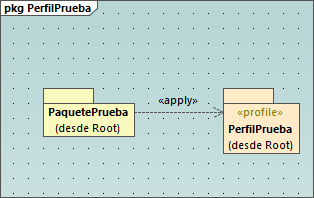
En este ejemplo hemos explicado cómo cambiar el aspecto de los elementos usando estereotipos. Puede usar la misma técnica en otros proyectos. Recuerde que debe aplicar al paquete de destino el perfil en el que haya creado el estereotipo, como se indica más arriba.